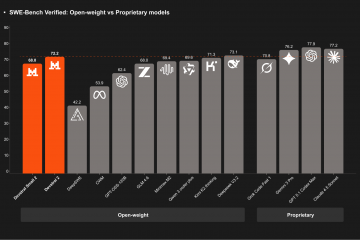Con Microsoft Print to PDF, los usuarios pueden convertir cualquier aplicación que admita la impresión en archivos PDF.
Sin embargo, se han recibido informes de que los usuarios de Windows 11 y Windows 10 no pueden imprimir en PDF porque la opción Microsoft Print to PDF no está en la lista de impresoras disponibles.
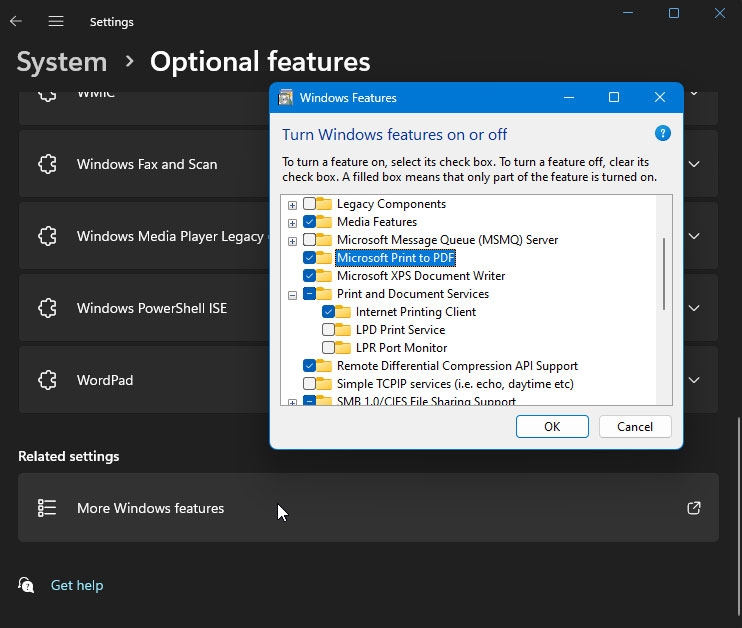
Especialmente si utilizas esta función regularmente para fines laborales o personales, esto puede resultar frustrante.
En este artículo, explicaremos una guía paso a paso para ayudarle a solucionar el problema de Microsoft Print to PDF Missing en Windows 11/10. Así que revisemos los pasos.
Tabla de contenido
¿Por qué falta Microsoft Print to PDF?
Hay varias razones por las que es posible que no puedas imprima en PDF en una computadora con Windows 11 o Windows 10.
Para solucionar y resolver el problema de forma eficaz, es importante comprender estos motivos. Algunas de las causas principales son las siguientes:
Archivos de sistema dañados Controladores de impresora obsoletos o incompatibles Función Microsoft Print to PDF deshabilitada o faltante Problemas de actualización de Windows
Cómo arreglar Microsoft Print to PDF que falta en Windows 11/10
Entonces, aquí hay algunas correcciones que lo ayudarán a reparar Microsoft Print to PDF que falta en una PC con Windows 11 o 11:
Solución 1: Usando Windows PowerShell, Reinstale Microsoft Print to PDF
También se puede utilizar Microsoft Windows Powershell para completar el proceso de reinstalación. La misión de Microsoft Print to PDF en Windows 11 se puede resolver con el mismo conjunto de dos comandos.
En Buscar, escriba powershell, haga clic derecho en Windows PowerShell y elija Ejecutar como administrador. Después de cada comando, presione Entrar. Disable-WindowsOptionalFeature-online-FeatureName Printing-PrintToPDFServices-Features Enable-WindowsOptionalFeature-online-FeatureName Printing-PrintToPDFServices-Features
Solución 2: agregar impresión a PDF a través del cuadro de diálogo de funciones de Windows
Hay funciones adicionales disponibles tanto en Windows 11 como en 10 llamadas Funciones opcionales. Puede optar por tener algunas de estas funciones preinstaladas, mientras que otras están disponibles como descarga o instalación a pedido.
Si Imprimir a PDF se ha desactivado en su computadora, puede habilitarlo en el cuadro de diálogo Funciones de Windows. A continuación se detallan algunos pasos sencillos para agregar o eliminar funciones opcionales en Windows.
Inicialmente, abra el cuadro de búsqueda. Ingrese Funciones opcionales y haga clic en Aceptar para abrir el cuadro de diálogo de Funciones opcionales. Alternativamente, puedes acceder a él a través deConfiguración > Aplicaciones > Funciones opcionales > Más funciones de Windows. Busque Microsoft Print to PDF en el cuadro de diálogo Activar o desactivar funciones de Windows . Para instalar Microsoft Print to PDF, selecciónelo y haga clic en Aceptar. Una vez que se haya completado la instalación, haga clic en Cerrar. En la interfaz de la Impresora, verifique si la opción Imprimir en PDF está restaurada.
Asegúrese de que la opción Microsoft Print to PDF no esté seleccionada y desmárquela. De esta manera, se le pedirá al sistema operativo que desinstale la función correctamente.
Una vez que se haya desinstalado el controlador, inicie el cuadro de diálogo Funciones de Windows y habilite la opción Imprimir en PDF.
Puedes resolver el problema desactivando la función en el cuadro de diálogo Funciones de Windows y reiniciando tu computadora.
Si la opción Imprimir en PDF no se restaura después del reinicio, intente habilitar la función nuevamente en Funciones opcionales.
Solución 3: deshabilite/habilite la Función Imprimir en PDF a través del símbolo del sistema
Si lo prefiere, puede habilitar o deshabilitar funciones opcionales de Windows con la herramienta de línea de comandos Deployment Image Service Management (DISM).
Para instalar Imprimir en PDF usando el símbolo del sistema, sigue estos pasos:
Para abrir Ejecutar, presiona Win + R. Ingrese cmd, luego mantenga presionadas las teclas Ctrl + Mayús y haga clic en Aceptar. Esto abre el Símbolo del sistema como administrador. Para detener el servicio de cola de impresión, escriba el siguiente comando en el símbolo del sistema. net stop spooler 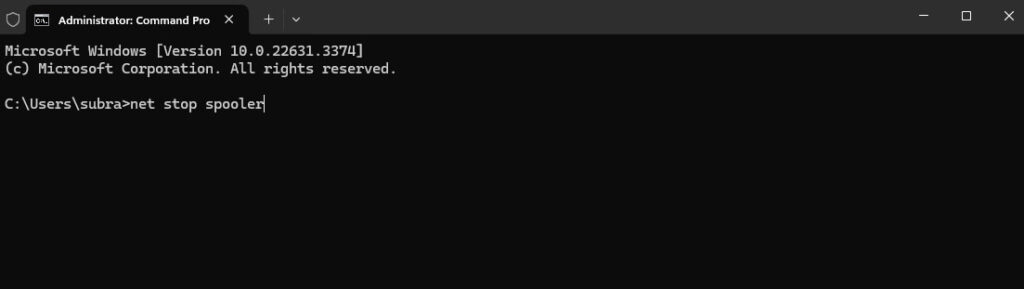 Una vez que haya detenido correctamente los servicios Imprimir en PDF, escriba el siguiente comando para deshabilitarlo: dism /Online/Disable-Feature/FeatureName:”Printing-PrintToPDFServices-Features” /NoRestart
Una vez que haya detenido correctamente los servicios Imprimir en PDF, escriba el siguiente comando para deshabilitarlo: dism /Online/Disable-Feature/FeatureName:”Printing-PrintToPDFServices-Features” /NoRestart 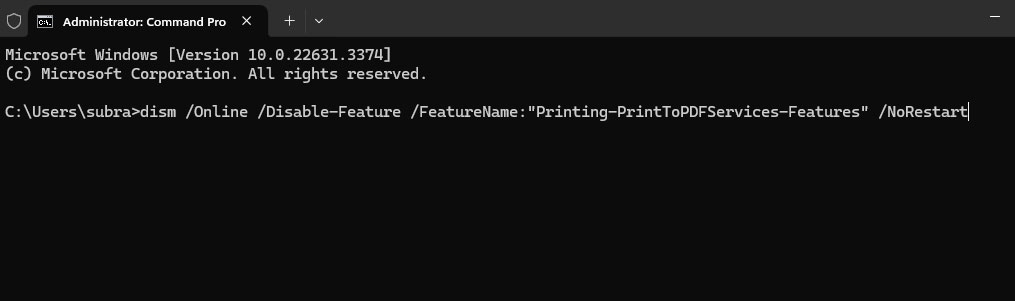 Para habilitar la función nuevamente, escriba el siguiente comando y presione ingrese después de que la operación esté completa aparece el mensaje: dism /Online/Enable-Feature/FeatureName:”Printing-PrintToPDFServices-Features” /NoRestart
Para habilitar la función nuevamente, escriba el siguiente comando y presione ingrese después de que la operación esté completa aparece el mensaje: dism /Online/Enable-Feature/FeatureName:”Printing-PrintToPDFServices-Features” /NoRestart 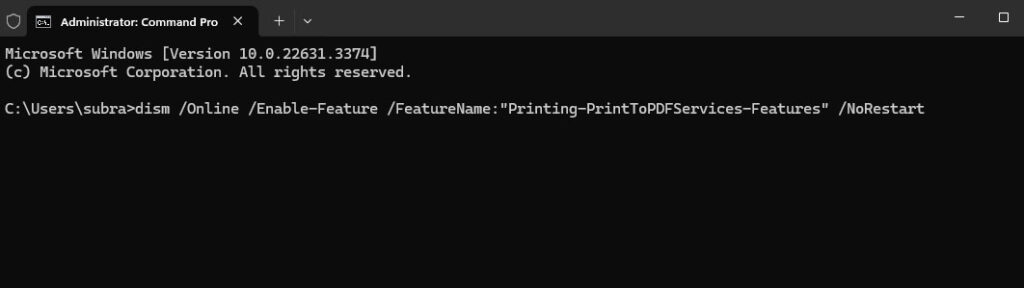 Luego, verá el mensaje Operación completada con éxito si se instaló correctamente. Ahora que Windows tiene la función Imprimir en PDF, debería poder guardar documentos en formato PDF.
Luego, verá el mensaje Operación completada con éxito si se instaló correctamente. Ahora que Windows tiene la función Imprimir en PDF, debería poder guardar documentos en formato PDF.
Solución 4: Agregar impresión a PDF mediante el asistente para agregar impresora
También puede agregar una nueva impresora desde la pestaña Configuración si falta la opción Imprimir a PDF. Si elige la opción Imprimir en archivo al agregar una nueva impresora, también podrá elegir la opción Imprimir en PDF. Sin embargo, para agregar manualmente la impresora Imprimir a PDF, siga estos pasos:
Para abrir Configuración, presione Win + I. Vaya al panel izquierdo y haga clic en Bluetooth y dispositivos. En el lado izquierdo, haga clic en Impresoras y escáneres. 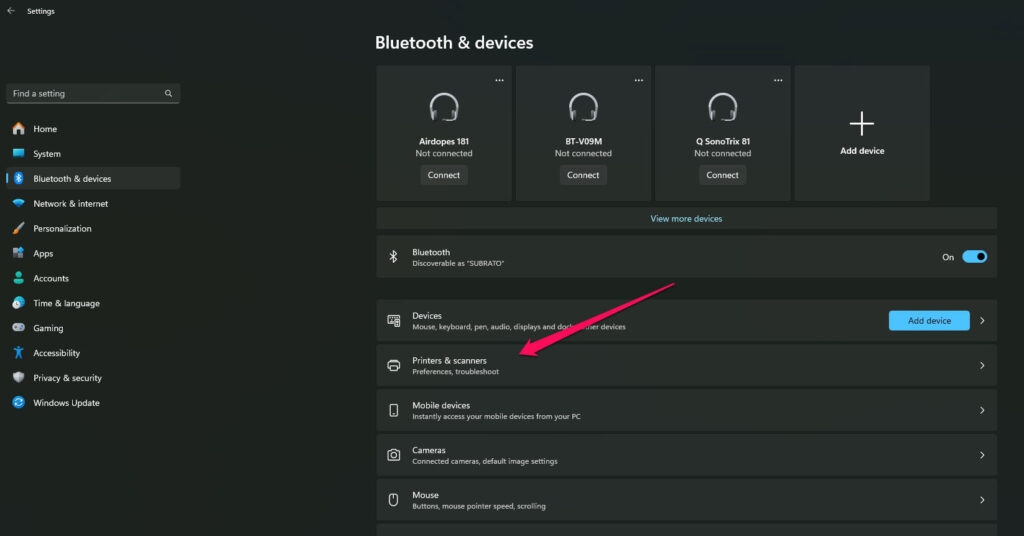 A continuación, en la esquina superior derecha, haga clic en el botón Agregar dispositivo. Cuando se conecta una impresora, Windows comienza a buscarla automáticamente.
A continuación, en la esquina superior derecha, haga clic en el botón Agregar dispositivo. Cuando se conecta una impresora, Windows comienza a buscarla automáticamente. 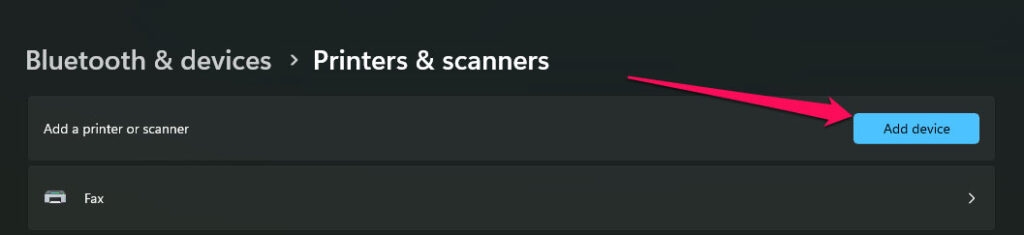 Supongamos que La impresora que está buscando no aparece allí, luego haga clic en Agregar manualmente.
Supongamos que La impresora que está buscando no aparece allí, luego haga clic en Agregar manualmente. 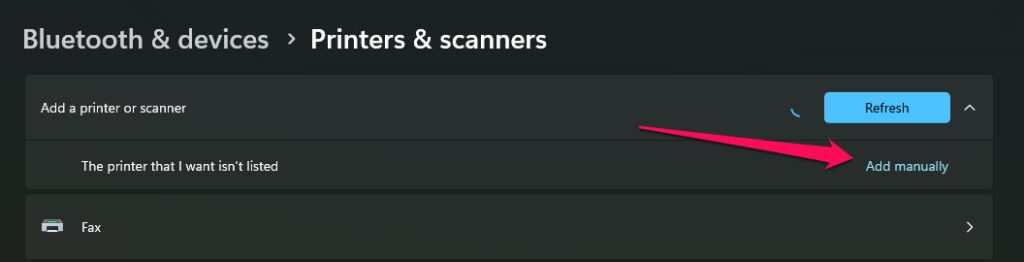 Luego, seleccione Agregar una impresora local o una impresora de red con la opción de configuración manual en el cuadro de diálogo Agregar impresora. Haga clic en Siguiente.
Luego, seleccione Agregar una impresora local o una impresora de red con la opción de configuración manual en el cuadro de diálogo Agregar impresora. Haga clic en Siguiente. 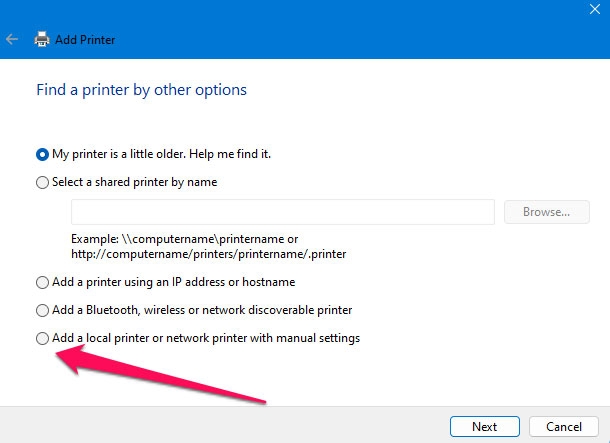 Elija Usar un puerto existente en el menú desplegable. Seleccione Archivo: (Imprimir en archivo). Cuando Imprimir en archivo no esté disponible o no funcione, pruebe con PORTPROMPT (puerto local) o PDF (puerto local). También puedes utilizar esto con versiones anteriores de Windows 10. Para continuar, haz clic en Siguiente. Luego, en la pantalla Instalar el controlador de la impresora, seleccione Microsoft en el menú desplegable Fabricante. En Impresoras, seleccione Microsoft Print a PDF. Para continuar, haga clic en Siguiente. Para guardar los cambios, escriba el nombre de su nueva impresora o déjelo como está predeterminado y haga clic en Aceptar. Luego, abra la interfaz Imprimir y verifique si la opción Imprimir en PDF está disponible.
Elija Usar un puerto existente en el menú desplegable. Seleccione Archivo: (Imprimir en archivo). Cuando Imprimir en archivo no esté disponible o no funcione, pruebe con PORTPROMPT (puerto local) o PDF (puerto local). También puedes utilizar esto con versiones anteriores de Windows 10. Para continuar, haz clic en Siguiente. Luego, en la pantalla Instalar el controlador de la impresora, seleccione Microsoft en el menú desplegable Fabricante. En Impresoras, seleccione Microsoft Print a PDF. Para continuar, haga clic en Siguiente. Para guardar los cambios, escriba el nombre de su nueva impresora o déjelo como está predeterminado y haga clic en Aceptar. Luego, abra la interfaz Imprimir y verifique si la opción Imprimir en PDF está disponible.
Solución 5: activar o desactivar la función
Windows 10 y 11 vienen con una función nativa Imprimir a PDF. Por lo tanto, si falta, podría haber un problema menor relacionado con ella, que se puede solucionar desactivando y volviendo a activar la función.
Ingrese Activar o desactivar las funciones de Windows en el cuadro Caja de búsqeda. En las funciones de Windows, busque”Microsoft Print to PDF“. Desmarque la casilla y márquelanuevamente. Para guardar los cambios, haga clic en Aceptar. Verifique su lista de impresoras después de reiniciar la PC.
Solución 6: reinstale Microsoft Print to PDF usando el Administrador de dispositivos
Microsoft Print to PDF se puede reinstalar a través del Administrador de dispositivos si los métodos anteriores no resuelven el problema”Falta Microsoft Print to PDF”.
Inicialmente, en el cuadro Buscar, escriba Administrador de dispositivos y haga clic en Abrir. Luego, expanda las Colas de impresión. A continuación, haga clic derecho en la opción Microsoft Print to PDF elija Desinstalar dispositivo. Una vez que se haya instalado el controlador, podrá usarlo nuevamente.”772″height=”554″src=”https://media.tech-latest.com/wp-content/uploads/2024/04/21024224/uninstall.jpg”>
Entonces eso es todo lo que tenemos para sobre cómo solucionar la falta de Microsoft Print to PDF en una PC con Windows 11 o 11. Esperamos que esta guía te haya resultado útil. No dudes en comentar a continuación si necesitas más información. Lectura adicional: